Bijgewerkt in mei 2024: Stop met het krijgen van foutmeldingen en vertraag uw systeem met onze optimalisatietool. Haal het nu bij deze link
- Download en installeer de reparatietool hier.
- Laat het uw computer scannen.
- De tool zal dan repareer je computer.
De Aptio Setup Utility kan soms vastlopen op uw ASUS-laptop en dit kan een groot probleem zijn. Er is echter een manier om dit probleem op te lossen en vandaag zullen we u laten zien hoe het werkt.
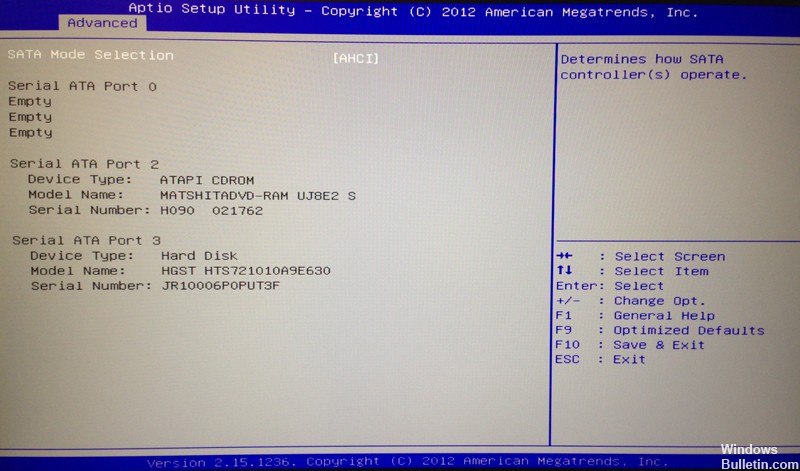
Aangepaste BIOS-opties zijn niet ongewoon. AMI (American Megatrends Incorporated) heeft zijn eigen UEFI BIOS met de naam Aptio Setup Utility en wordt voornamelijk geleverd met ASUS-desktops en -laptops.
Welnu, er is niet veel verschil tussen dit en andere BIOS-configuraties, tenzij dit het enige geïsoleerde probleem is dat veel Asus-gebruikers stoort.
En het is een plotselinge afsluiting waardoor ze Windows 10 niet kunnen starten.
Er wordt gezegd dat ze vastzitten in dit configuratiehulpprogramma telkens wanneer ze opnieuw worden opgestart, wat resulteert in een eindeloze lus. Onze eerste gedachte in dit geval is een storing in de harde schijf die veroorzaakt kan worden door:
- Een defecte harde schijf start niet.
- De vervanging van de harde schijf in de fabriek is nog niet begonnen.
2024 mei-update:
U kunt nu pc-problemen voorkomen door deze tool te gebruiken, zoals u beschermen tegen bestandsverlies en malware. Bovendien is het een geweldige manier om uw computer te optimaliseren voor maximale prestaties. Het programma repareert met gemak veelvoorkomende fouten die op Windows-systemen kunnen optreden - urenlange probleemoplossing is niet nodig als u de perfecte oplossing binnen handbereik heeft:
- Stap 1: Download PC Repair & Optimizer Tool (Windows 10, 8, 7, XP, Vista - Microsoft Gold Certified).
- Stap 2: klik op "Start scannen"Om registerproblemen met Windows te vinden die pc-problemen kunnen veroorzaken.
- Stap 3: klik op "Herstel alles"Om alle problemen op te lossen.
Als u er daarentegen 100% zeker van bent dat uw harde schijf correct werkt of dat de vervanging ervan ondersteunt en correct is aangesloten, zijn er stappen die u kunt nemen om dit probleem op te lossen. Om u te helpen, hebben we hieronder enkele oplossingen gepresenteerd. Vergeet er niet naar te kijken.
Probeer het volgende en kijk of het het probleem oplost.

1. Selecteer in Aptio Setup Utility het “Boot” -menu, vervolgens “Launch CSM” en verander het in “enable”.
2. Selecteer vervolgens het menu “Beveiliging”, vervolgens “Beveiligd opstarten” en schakel over naar “Uitschakelen”.
3. selecteer "Opslaan en afsluiten" en druk op "Ja".
4. Houd vervolgens de "Power" -knop ingedrukt totdat de laptop volledig wordt uitgeschakeld.
5. nu wilt u het weer inschakelen en houdt u de toets "F9" ongeveer tien seconden ingedrukt of totdat u het "Windows Herstelmenu" bereikt.
6. Selecteer "Geavanceerde start" en vervolgens "Geavanceerde opties" zodra het herstelmenu verschijnt.
7. Selecteer "Systeemherstel" en selecteer een datum voordat het probleem begint.
De computer moet nu het herstelproces doorlopen en normaal voor u beginnen.
Zorg ervoor dat de harde schijf / SSD van uw computer correct is aangesloten.

De meest voor de hand liggende oorzaak van dit probleem in uw geval zou waarschijnlijk zijn dat de verbinding tussen uw computer en de harde schijf / SSD op de een of andere manier is losgebarsten, zodat uw computer de harde schijf / SSD niet kan herkennen. Als dit echt de oorzaak van dit probleem voor u is, hoeft u alleen maar uw computer aan te sluiten op de harde schijf / SSD. Om dit te doen, moet je het doen:
- Open uw computer om toegang te krijgen tot de harde schijf / SSD. Als uw computer een desktopcomputer is, opent u de case. Als uw computer een laptop is, schroeft u deze los en verwijdert u de onderkant ervan.
- Lokaliseer en verbreek de lezerconnector van het moederbord van uw computer.
- Reinig zowel de lezerconnector als de moederbordaansluiting op uw computer.
- Steek de spelerconnector in de jack-aansluiting op het moederbord van uw computer en zorg ervoor dat deze correct is aangesloten.
- Sluit uw computer.
Start uw computer en controleer of het probleem aanhoudt.
Expert Tip: Deze reparatietool scant de repositories en vervangt corrupte of ontbrekende bestanden als geen van deze methoden heeft gewerkt. Het werkt goed in de meeste gevallen waar het probleem te wijten is aan systeembeschadiging. Deze tool zal ook uw systeem optimaliseren om de prestaties te maximaliseren. Het kan worden gedownload door Hier klikken

CCNA, Web Developer, PC Troubleshooter
Ik ben een computer-liefhebber en een praktiserende IT-professional. Ik heb jarenlange ervaring achter de rug bij het programmeren van computers, hardware-probleemoplossing en reparatie. Ik ben gespecialiseerd in webontwikkeling en databaseontwerp. Ik heb ook een CCNA-certificering voor netwerkontwerp en probleemoplossing.

